如何设置默认浏览器,小编教你默认浏览器怎么设置
- 分类:帮助 回答于: 2018年03月02日 10:30:00
浏览器是个显示网页伺服器或档案系统内的HTML文件,并让用户与此些文件互动的一种软件。而很多的用户在平时装浏览器软件的时候经常出现的情况,打开网页时不是默认的iE浏览器打开,而是其他的浏览器打开,那么如何设置默认浏览器?下面,小编就跟大家讲解设置默认浏览器的操作步骤。
我们都知道,安装系统后,遇到的浏览器都是。这是因为,微软捆绑在Windows系统上多年的IE浏览器,而且作为默认浏览器。但很多用户并不喜欢IE,而是使用并将其他浏览器作为默认浏览器。那么默认浏览器的怎么设置?下面,小编就来跟大家分享设置默认浏览器的操作。
默认浏览器怎么设置
打开ie浏览器,点击“工具”,在其子菜单中打开“Internet选项”。

设置默认图-1
在弹出的对话框中,点击“程序”。
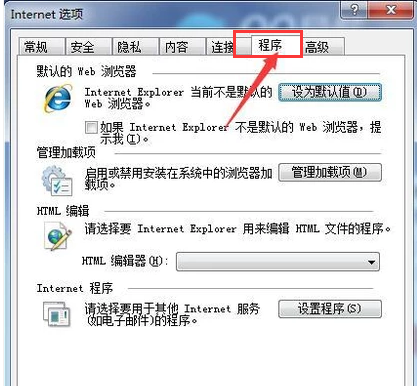
设置默认图-2
最后点击“设为默认值”即可。
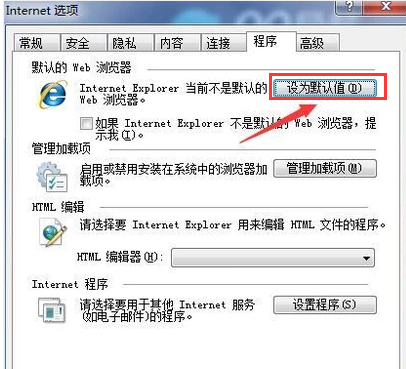
默认浏览器图-3
还可以用下载的安全软件来进行更改
打开电脑管家后,点击“工具箱”,在“常用”一栏中找到“浏览器保护”并打开它。
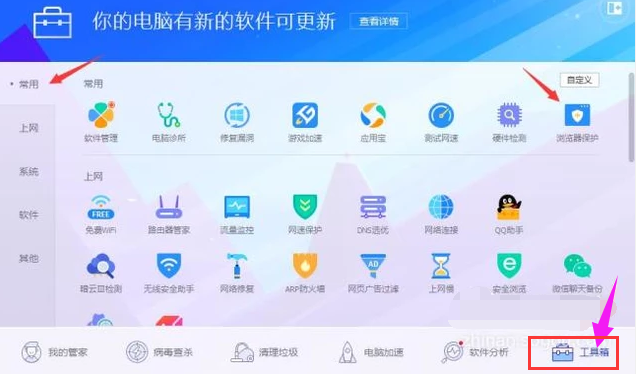
设置默认图-4
在弹出的对话框中,点击默认浏览器设定右边的钥匙,
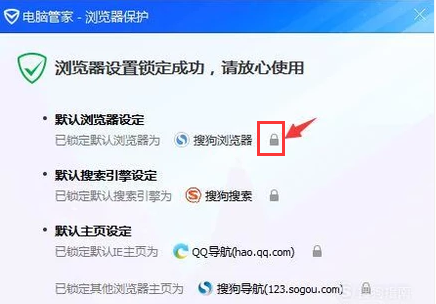
默认浏览器图-5
然后点击确定。
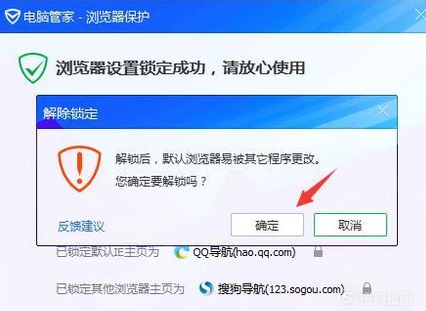
浏览器图-6
最后选择ie浏览器,并将其锁上即可。
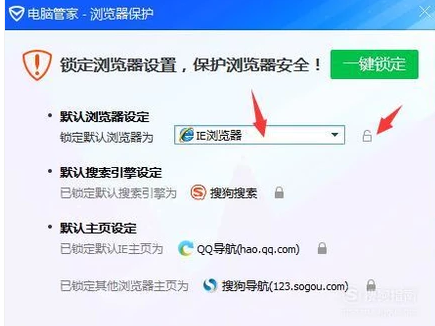
电脑浏览器图-7
以上就是设置默认浏览器的操作步骤。
 有用
26
有用
26


 小白系统
小白系统


 1000
1000 1000
1000 1000
1000 1000
1000 1000
1000 1000
1000 1000
1000 0
0 0
0 0
0猜您喜欢
- CPU使用率老是100%怎么办?图文详解解..2019/01/25
- 性能高的rtx3080笔记本推荐2022/03/28
- 电脑开机慢运行卡怎么解决..2022/12/13
- 怎么激活win11系统的方法教程..2021/08/01
- 360随身wifi怎么用的使用教程图解..2021/06/18
- visio产品密钥,小编教你visio2016产品..2018/05/07
相关推荐
- 0xc000005,小编教你应用程序无法正常..2018/07/17
- 技嘉台式机电脑4g虚拟内存设置多少好..2020/09/22
- 显存位宽,小编教你显存位宽是什么..2018/08/30
- bios恢复出厂设置2020/11/13
- 小编教你电脑如何隐藏ip地址..2017/10/31
- 分享2020.1.1版idea激活码 目前有效..2020/11/15

















